详解iOS-按钮单选与多选逻辑处理
我们经常会有多行多列按钮的页面, 这个时候我们通常会选择循环创建按钮, 然后进行按钮单选或者多选的操作!
一. 单选逻辑处理
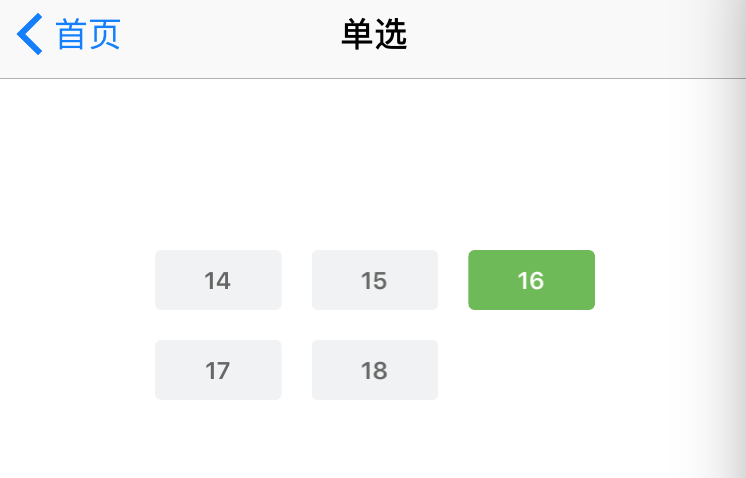
1. 创建按钮控件数组及标签数组, 并升级当前选中按钮为属性,方便使用
#define ZLUnselectedColor [UIColor colorWithRed:(241)/255.0 green:(242)/255.0 blue:(243)/255.0 alpha:1.0] #define ZLSelectedColor [UIColor colorWithRed:(108)/255.0 green:(187)/255.0 blue:(82)/255.0 alpha:1.0] @interface ZLRadioViewController () // 标签数组(按钮文字) @property (nonatomic, strong) NSArray *markArray; // 按钮数组 @property (nonatomic, strong) NSMutableArray *btnArray; // 选中按钮 @property (nonatomic, strong) UIButton *selectedBtn; @end
#pragma mark - 懒加载
- (NSArray *)markArray {
if (!_markArray) {
NSArray *array = [NSArray array];
array = @[@"14", @"15", @"16", @"17", @"18"];
_markArray = array;
}
return _markArray;
}
- (NSMutableArray *)btnArray {
if (!_btnArray) {
NSMutableArray *array = [NSMutableArray array];
_btnArray = array;
}
return _btnArray;
}
2. 创建单选视图, 循环创建按钮, 并回显上次选中值
- (void)setupRadioBtnView {
CGFloat UI_View_Width = [UIScreen mainScreen].bounds.size.width;
CGFloat marginX = 15;
CGFloat top = 100;
CGFloat btnH = 30;
CGFloat width = (250 - marginX * 4) / 3;
// 按钮背景
UIView *btnsBgView = [[UIView alloc] initWithFrame:CGRectMake((UI_View_Width - 250) * 0.5, 50, 250, 300)];
btnsBgView.backgroundColor = [UIColor whiteColor];
[self.view addSubview:btnsBgView];
// 循环创建按钮
NSInteger maxCol = 3;
for (NSInteger i = 0; i < 5; i++) {
UIButton *btn = [UIButton buttonWithType:UIButtonTypeCustom];
btn.backgroundColor = ZLUnselectedColor;
btn.layer.cornerRadius = 3.0; // 按钮的边框弧度
btn.clipsToBounds = YES;
btn.titleLabel.font = [UIFont boldSystemFontOfSize:12];
[btn setTitleColor:[UIColor colorWithRed:(102)/255.0 green:(102)/255.0 blue:(102)/255.0 alpha:1.0] forState:UIControlStateNormal];
[btn setTitleColor:[UIColor whiteColor] forState:UIControlStateSelected];
[btn addTarget:self action:@selector(chooseMark:) forControlEvents:UIControlEventTouchUpInside];
NSInteger col = i % maxCol; //列
btn.x = marginX + col * (width + marginX);
NSInteger row = i / maxCol; //行
btn.y = top + row * (btnH + marginX);
btn.width = width;
btn.height = btnH;
[btn setTitle:self.markArray[i] forState:UIControlStateNormal];
[btnsBgView addSubview:btn];
btn.tag = i;
[self.btnArray addObject:btn];
}
// 创建完btn后再判断是否能选择(之前是已经选取过的)
// 假数据:之前已经上传16时,则回显16
for (UIButton *btn in btnsBgView.subviews) {
if ([@"16" isEqualToString:btn.titleLabel.text]) {
btn.selected = YES;
btn.backgroundColor = ZLSelectedColor;
break;
}
}
}
3. 数字按钮单选处理, 根据tag值去判断是否是当前选中按钮
- (void)chooseMark:(UIButton *)sender {
NSLog(@"点击了%@", sender.titleLabel.text);
self.selectedBtn = sender;
sender.selected = !sender.selected;
for (NSInteger j = 0; j < [self.btnArray count]; j++) {
UIButton *btn = self.btnArray[j] ;
if (sender.tag == j) {
btn.selected = sender.selected;
} else {
btn.selected = NO;
}
btn.backgroundColor = ZLUnselectedColor;
}
UIButton *btn = self.btnArray[sender.tag];
if (btn.selected) {
btn.backgroundColor = ZLSelectedColor;
} else {
btn.backgroundColor = ZLUnselectedColor;
}
}
二. 多选逻辑处理
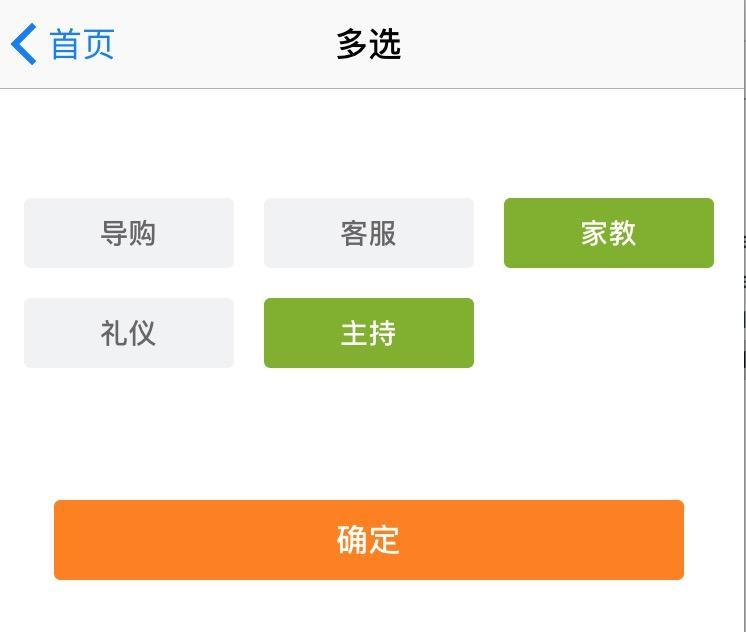
1. 创建按钮控件数组和标签字典, 及选中标签数组(数字)和选中标签数组(文字字符串), 为了展示及上传按钮数据使用
#define ZLUnselectedColor [UIColor colorWithRed:(241)/255.0 green:(242)/255.0 blue:(243)/255.0 alpha:1.0] #define ZLSelectedColor [UIColor colorWithRed:(128)/255.0 green:(177)/255.0 blue:(34)/255.0 alpha:1.0] @interface ZLMultiselectController () // 标签数组 @property (nonatomic, strong) NSArray *markArray; // 标签字典 @property (nonatomic, strong) NSDictionary *markDict; // 选中标签数组(数字) @property (nonatomic, strong) NSMutableArray *selectedMarkArray; // 选中标签数组(文字字符串) @property (nonatomic, strong) NSMutableArray *selectedMarkStrArray; @end
#pragma mark - 懒加载
- (NSArray *)markArray {
if (!_markArray) {
NSArray *array = [NSArray array];
array = @[@"导购", @"客服", @"家教", @"礼仪", @"主持"];
_markArray = array;
}
return _markArray;
}
// 上传通过文字key取数字value发送数字
- (NSDictionary *)markDict {
if (!_markDict) {
NSDictionary *dict = [NSDictionary dictionary];
dict = @{
@"导购" : @"3" ,
@"客服" : @"7",
@"家教" : @"9",
@"礼仪" : @"10",
@"主持" : @"11",
};
_markDict = dict;
}
return _markDict;
}
- (NSMutableArray *)selectedMarkArray {
if (!_selectedMarkArray) {
_selectedMarkArray = [NSMutableArray array];
}
return _selectedMarkArray;
}
- (NSMutableArray *)selectedMarkStrArray {
if (!_selectedMarkStrArray) {
_selectedMarkStrArray = [NSMutableArray array];
}
return _selectedMarkStrArray;
}
2.循环创建按钮视图, 循环创建按钮
- (void)setupMultiselectView {
CGFloat UI_View_Width = [UIScreen mainScreen].bounds.size.width;
CGFloat marginX = 15;
CGFloat top = 19;
CGFloat btnH = 35;
CGFloat marginH = 40;
CGFloat height = 130;
CGFloat width = (UI_View_Width - marginX * 4) / 3;
// 按钮背景
UIView *btnsBgView = [[UIView alloc] initWithFrame:CGRectMake(0, 100, UI_View_Width, height)];
btnsBgView.backgroundColor = [UIColor whiteColor];
[self.view addSubview:btnsBgView];
// 循环创建按钮
NSInteger maxCol = 3;
for (NSInteger i = 0; i < 5; i++) {
UIButton *btn = [UIButton buttonWithType:UIButtonTypeCustom];
btn.backgroundColor = ZLUnselectedColor;
btn.layer.cornerRadius = 3.0; // 按钮的边框弧度
btn.clipsToBounds = YES;
btn.titleLabel.font = [UIFont boldSystemFontOfSize:14];
[btn setTitleColor:[UIColor colorWithRed:(102)/255.0 green:(102)/255.0 blue:(102)/255.0 alpha:1.0] forState:UIControlStateNormal];
[btn setTitleColor:[UIColor whiteColor] forState:UIControlStateSelected];
[btn addTarget:self action:@selector(chooseMark:) forControlEvents:UIControlEventTouchUpInside];
NSInteger col = i % maxCol; //列
btn.x = marginX + col * (width + marginX);
NSInteger row = i / maxCol; //行
btn.y = top + row * (btnH + marginX);
btn.width = width;
btn.height = btnH;
[btn setTitle:self.markArray[i] forState:UIControlStateNormal];
[btnsBgView addSubview:btn];
}
// 确定按钮
UIButton *surebtn = [UIButton buttonWithType:UIButtonTypeCustom];
[surebtn setTitle:@"确定" forState:UIControlStateNormal];
surebtn.frame = CGRectMake(marginX * 2, CGRectGetMaxY(btnsBgView.frame) + marginH, UI_View_Width - marginX * 4, 40);
surebtn.titleLabel.font = [UIFont boldSystemFontOfSize:16];
[surebtn addTarget:self action:@selector(sureBtnClick) forControlEvents:UIControlEventTouchUpInside];
surebtn.backgroundColor = [UIColor orangeColor];
surebtn.layer.cornerRadius = 3.0;
surebtn.clipsToBounds = YES;
[self.view addSubview:surebtn];
}
3. 按钮多选逻辑处理, 并上传数据请求处理
/**
* 按钮多选处理
*/
- (void)chooseMark:(UIButton *)btn {
btn.selected = !btn.selected;
if (btn.isSelected) {
btn.backgroundColor = ZLSelectedColor;
[self.selectedMarkArray addObject:self.markDict[btn.titleLabel.text]];
[self.selectedMarkStrArray addObject:btn.titleLabel.text];
} else {
btn.backgroundColor = ZLUnselectedColor;
[self.selectedMarkArray removeObject:self.markDict[btn.titleLabel.text]];
[self.selectedMarkStrArray removeObject:btn.titleLabel.text];
}
}
/**
* 确认接口请求处理
*/
- (void)sureBtnClick {
// 用户选择标签后就把值上传, 也要传给服务器下次直接请求回来
// 按钮数字标识字符串
NSString *numStr = [self.selectedMarkArray componentsJoinedByString:@","];
// 按钮文字字符串
NSString *str = [self.selectedMarkStrArray componentsJoinedByString:@","];
// 测试:拼接请求参数
NSLog(@"按钮数字标识字符串:%@", numStr);
NSLog(@"按钮文字字符串:%@", str);
}
以上就是本文的全部内容,希望对大家的学习有所帮助,也希望大家多多支持我们。
赞 (0)

